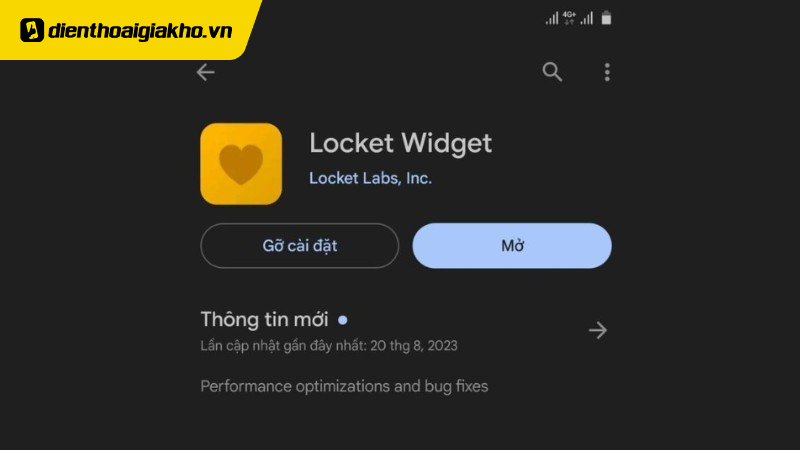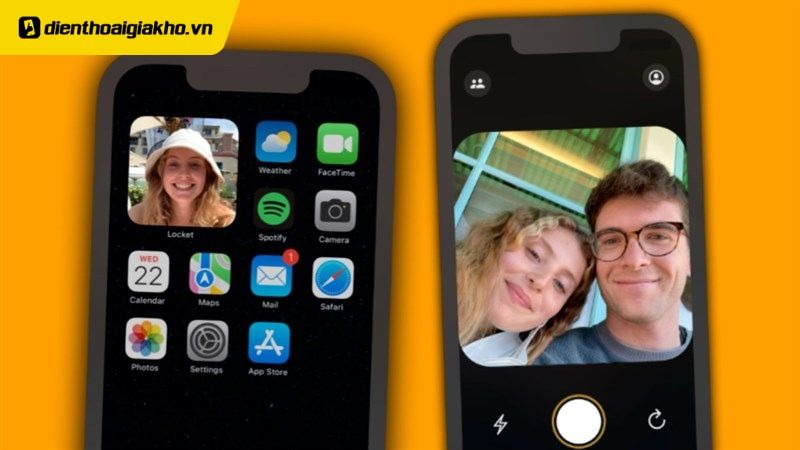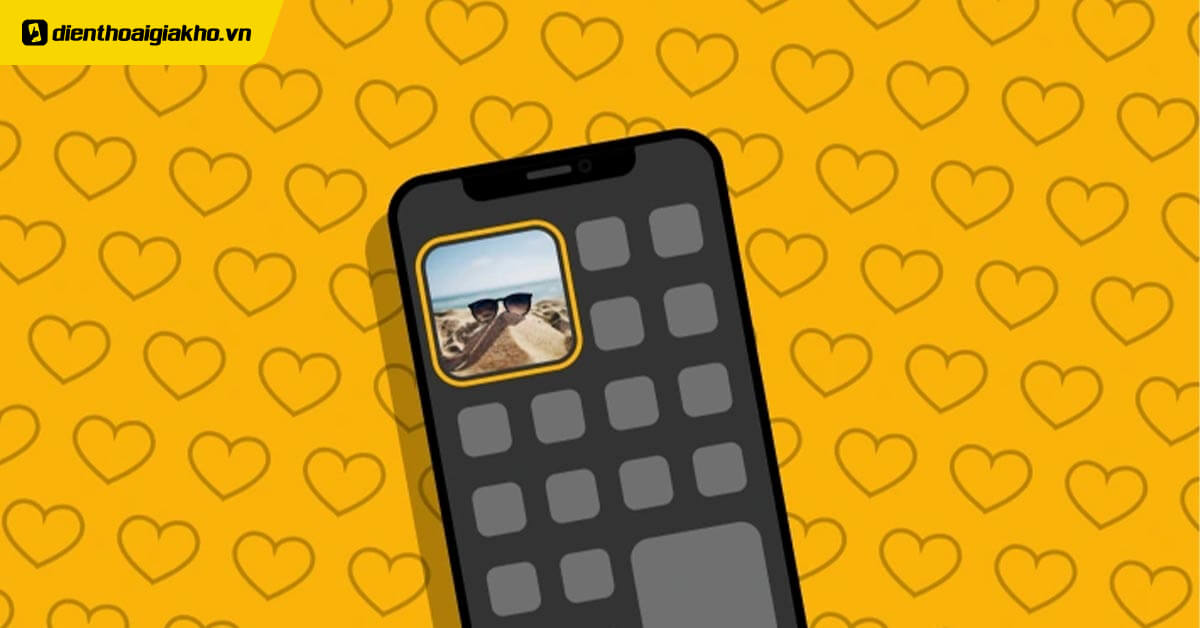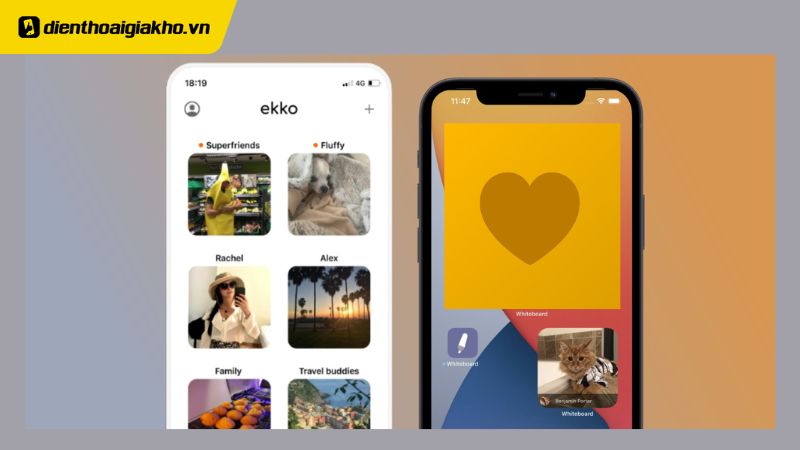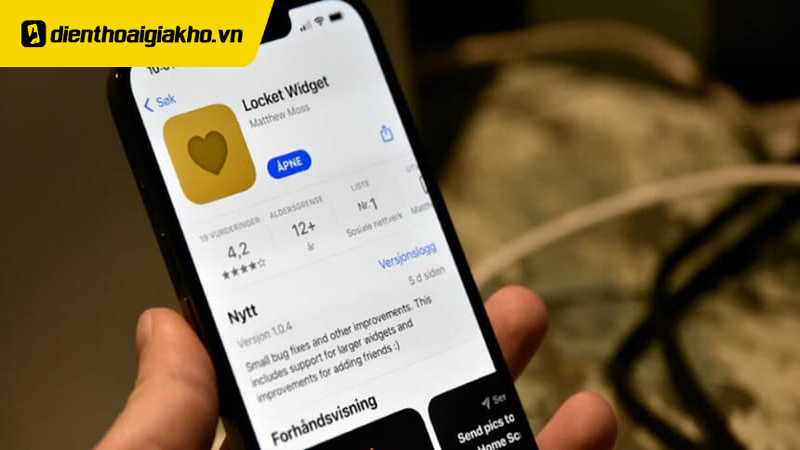Locket – ứng dụng mạng xã hội độc đáo cho phép bạn chia sẻ ảnh chụp nhanh tự động với người thân yêu, mang đến sự kết nối và chia sẻ đầy cảm xúc. Bài viết này sẽ hướng dẫn bạn cách đăng nhập Locket trên cả hai hệ điều hành iOS và Android, giúp bạn dễ dàng bắt đầu chia sẻ những khoảnh khắc đời thường và kết nối với những người quan trọng nhất.
Xem nhanh
Hướng dẫn cách đăng nhập Locket dành cho iOS và Android đơn giản
Trước khi bắt đầu đăng nhập Locket dành cho iOS và Android, hãy đảm bảo bạn đã tải ứng dụng Locket về điện thoại của mình nhé!
Đăng nhập Locket trên iOS
Lưu ý: Bạn chỉ có thể đăng nhập tài khoản Locket trên iOS khi bạn đã đăng ký tài khoản trên ứng dụng.
Cách đăng ký tài khoản Locket
Trường hợp bạn chưa đăng ký, có thể thực hiện theo các bước dưới đây:
Bước 1: Nhấn vào tạo một tài khoản.
Bước 2: Nhập số điện thoại hoặc email chưa được sử dụng. Bạn sẽ nhận được tin nhắn SMS chứa mã xác minh.
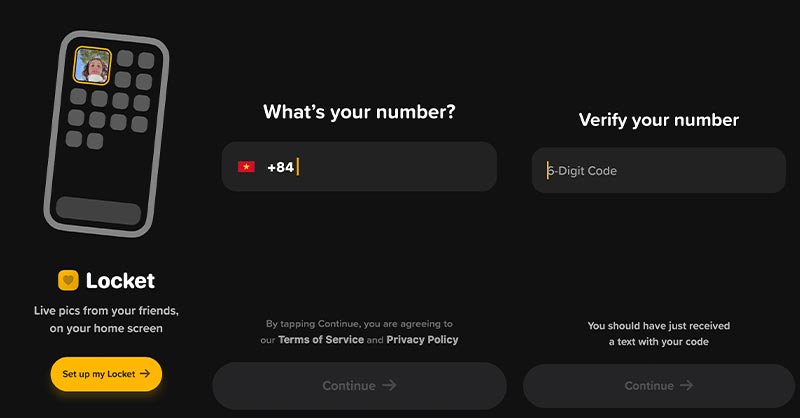 Bước 3: Thiết lập mật khẩu trên Locket và nhập tên hiển thị mà bạn muốn sử dụng trong Locket.
Bước 3: Thiết lập mật khẩu trên Locket và nhập tên hiển thị mà bạn muốn sử dụng trong Locket.
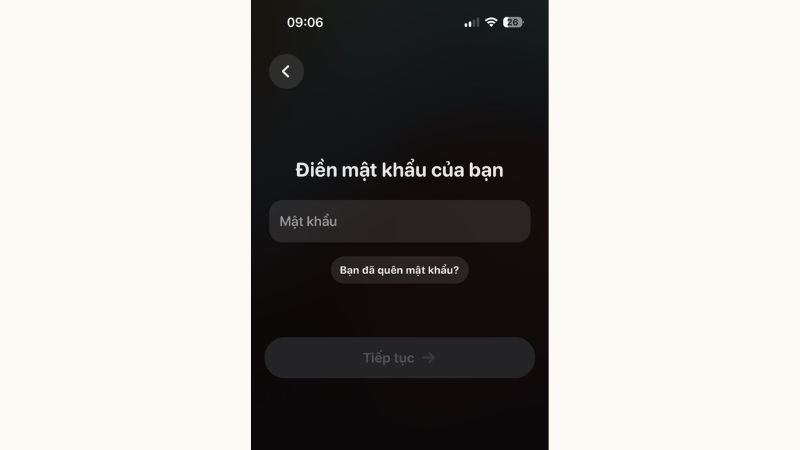 Bước 4: Cấp quyền truy cập cho Locket vào ảnh và danh bạ của bạn.
Bước 4: Cấp quyền truy cập cho Locket vào ảnh và danh bạ của bạn.
Bước 5: Chọn và thêm bạn tối thiểu 10 bạn vào danh sách.
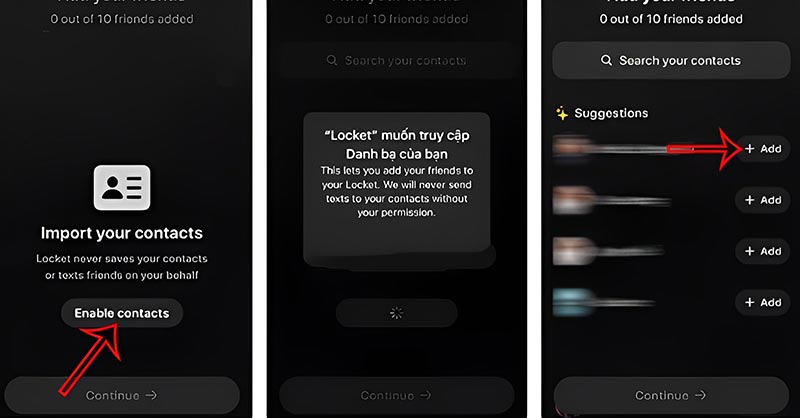 Bước 6: Tạo tiện ích Widget ngay trên màn hình.
Bước 6: Tạo tiện ích Widget ngay trên màn hình.
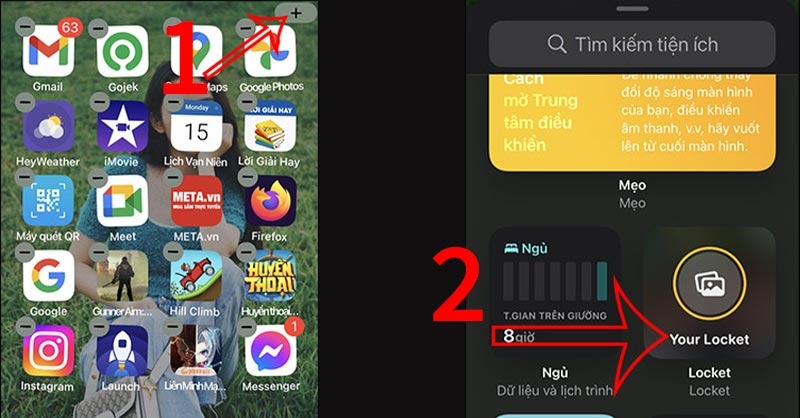 Bước 1: Tải ứng dụng Locket trên iPhone và mở ứng dụng Locket.
Bước 1: Tải ứng dụng Locket trên iPhone và mở ứng dụng Locket.
Cách đăng nhập Locket
Nếu như đã đăng ký tài khoản, nếu bạn đăng xuất hoặc muốn đăng nhập vào thiết bị khác, hãy thực hiện các bước sau đây:
Bước 1: Chọn “Đăng nhập” trên màn hình chào mừng.
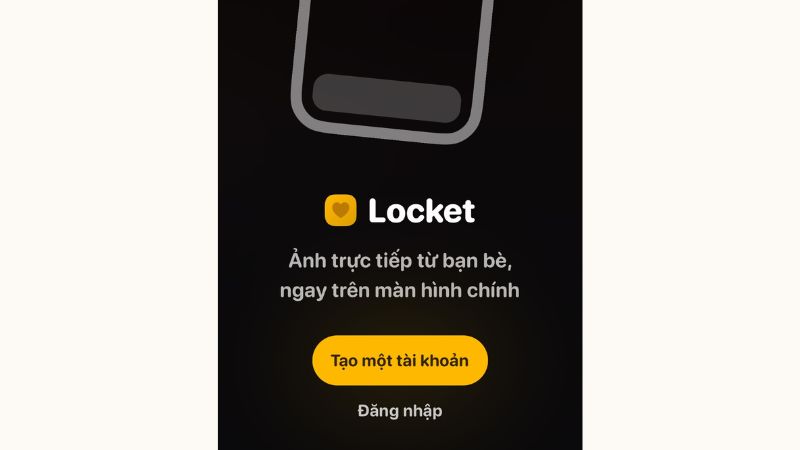 Bước 2: Chọn nhập số điện thoại hoặc địa chỉ email của bạn và nhấn “Tiếp tục”.
Bước 2: Chọn nhập số điện thoại hoặc địa chỉ email của bạn và nhấn “Tiếp tục”.
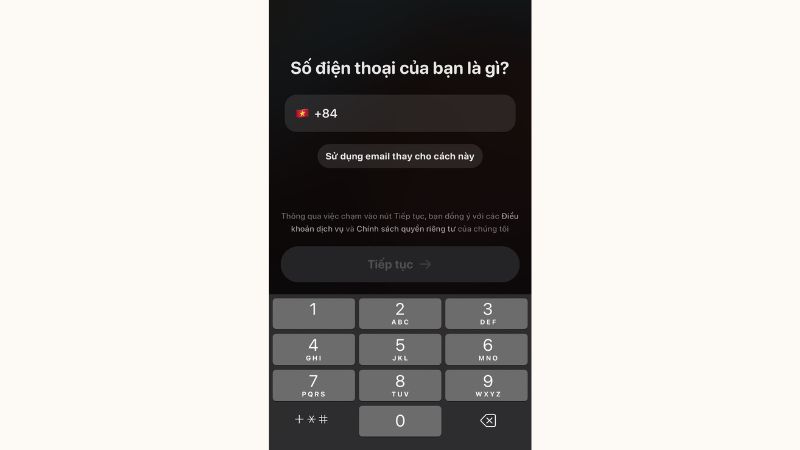 Bước 3: Sau đó nhập mật khẩu cho tài khoản Locket của bạn. Chọn “Tiếp tục”.
Bước 3: Sau đó nhập mật khẩu cho tài khoản Locket của bạn. Chọn “Tiếp tục”.
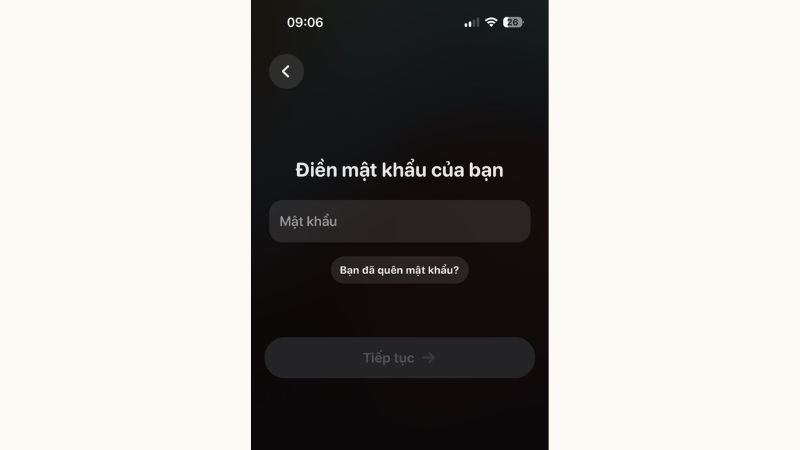
Sau bước này, bạn đã đăng nhập được vào Locket và sử dụng như bình thường rồi đấy!
Tuy nhiên, trường hợp bạn quên mật khẩu khi đăng nhập, bạn có thể thực hiện như sau:
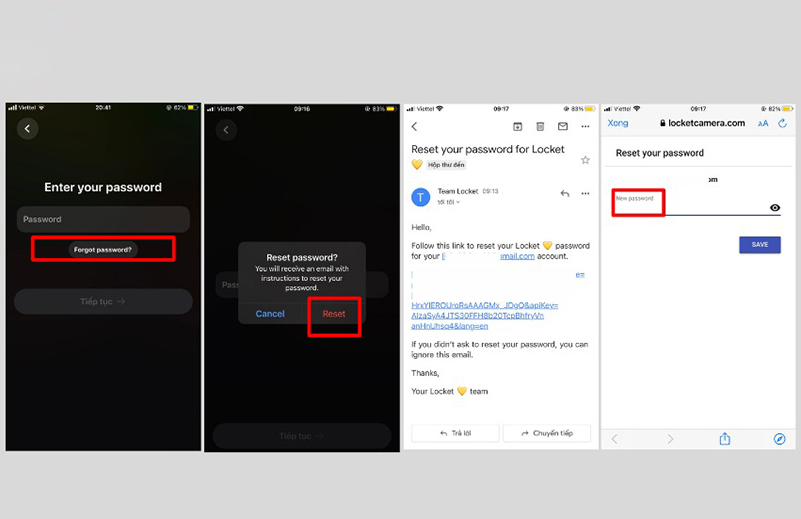
- Bước 1: Chọn “Quên mật khẩu?” (Forgot password?) dưới ô nhập mật khẩu.
- Bước 2: Nhập địa chỉ email đã đăng ký cho tài khoản Locket của bạn.
- Bước 3: Kiểm tra email của bạn để nhận liên kết khôi phục mật khẩu.
- Bước 4: Nhấp vào liên kết trong email và làm theo hướng dẫn trên màn hình để tạo mật khẩu mới.
- Bước 5: Quay lại ứng dụng Locket và đăng nhập bằng mật khẩu mới của bạn.
Đăng nhập Locket trên Android
Giống như cách đăng nhập Locket trên iOS, đăng nhập trên Android cũng cần đăng ký tài khoản trước. Các bước thực hiện đăng ký tương tự như trên iOS, bạn có thể tham khảo ở trên.
Giờ cùng tìm hiểu cách đăng nhập qua Android bạn nhé!
Bước 1: Chọn “Đăng nhập” trên màn hình chào mừng.
Bước 2: Chọn nhập số điện thoại hoặc địa chỉ email của bạn và nhấn “Tiếp tục”.
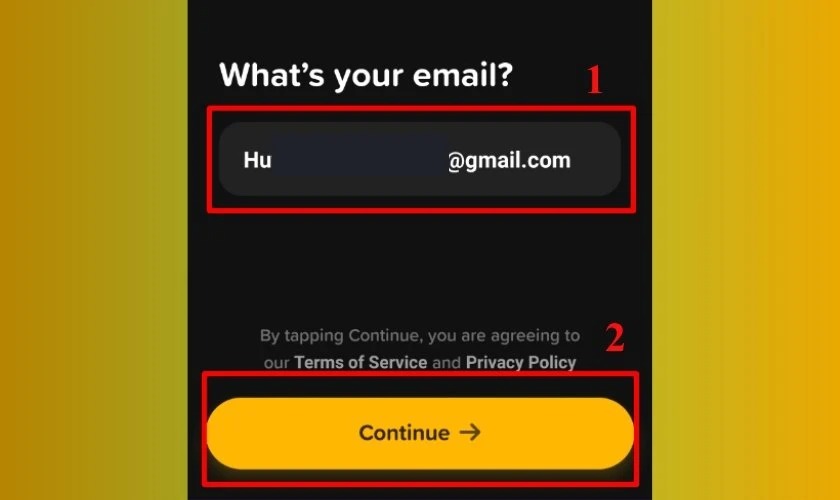
Bước 3: Nhập mật khẩu cho tài khoản Locket và“Tiếp tục”.

Bước 4: Cấp quyền truy cập cho Locket vào ảnh và danh bạ của bạn.
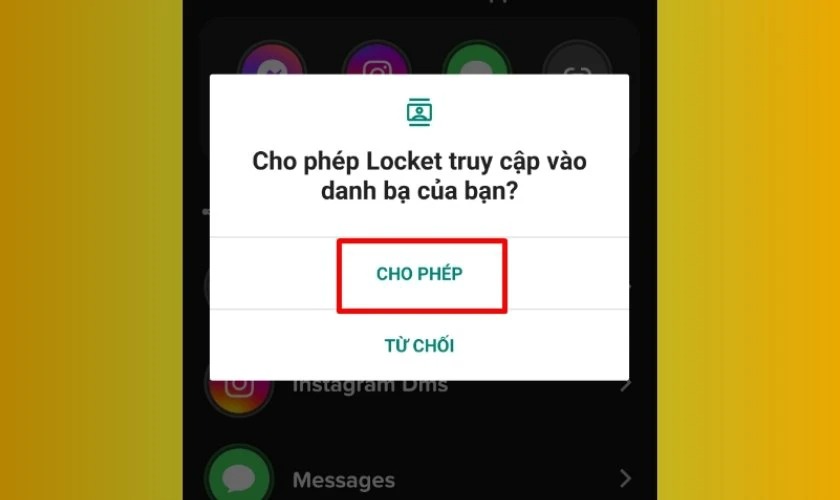 Bây giờ bạn có thể bắt đầu kết nối với bạn bè và chia sẻ ảnh chụp nhanh.
Bây giờ bạn có thể bắt đầu kết nối với bạn bè và chia sẻ ảnh chụp nhanh.
Cách ghim ứng dụng Locket Widget trên Android
Cùng tìm hiểu thêm cách ghim ứng dụng Locket Widget trên Android vô cùng tiện lợi bạn nhé!
Bước 1: Nhấn giữ vào màn hình chính điện thoại Android của bạn rồi chọn biểu tượng Widget.
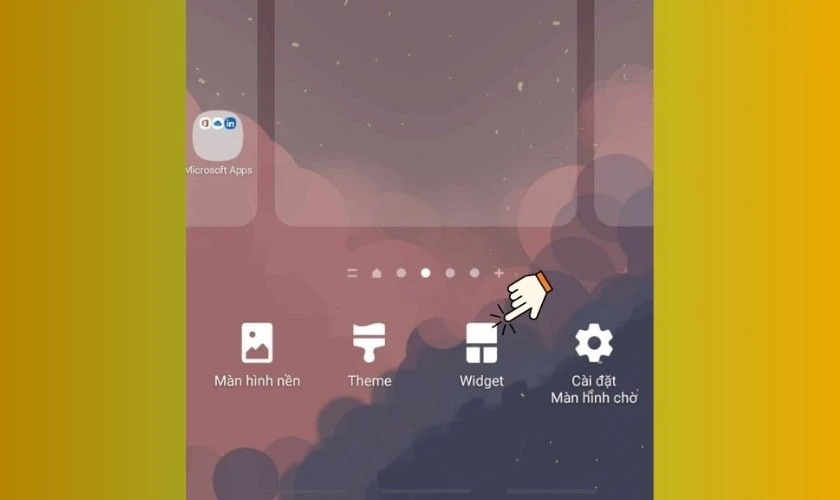
Bước 2: Lướt qua danh sách các ứng dụng có hỗ trợ Widget, tìm đến Locket – ứng dụng đã được tải và đăng ký sẵn trên điện thoại của bạn.
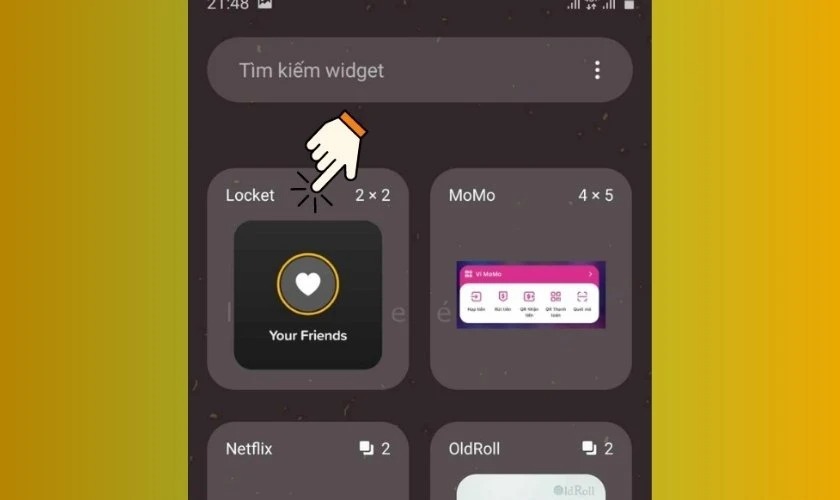 Bước 3: Nhấn giữ vào biểu tượng Locket Widget và di chuyển đến vị trí mong muốn trên màn hình chính.
Bước 3: Nhấn giữ vào biểu tượng Locket Widget và di chuyển đến vị trí mong muốn trên màn hình chính.
Một số câu hỏi thường gặp về đăng nhập Locket
1. Tôi không thể đăng nhập vào Locket bằng số điện thoại của mình. Phải làm gì?
- Xác minh số điện thoại: Đảm bảo rằng bạn đã nhập đúng số điện thoại được liên kết với tài khoản Locket của mình.
- Kiểm tra tin nhắn SMS: Hãy kiểm tra hộp thư đến của bạn để xem có tin nhắn SMS xác minh từ Locket hay không. Nếu không nhận được tin nhắn, hãy thử yêu cầu lại mã xác minh.
2. Tôi có thể đăng nhập Locket bằng email không?
Có, bạn có thể đăng nhập Locket bằng email hoặc số điện thoại. Khi tạo tài khoản Locket, bạn sẽ được yêu cầu cung cấp cả hai thông tin.
3. Tôi có thể đăng nhập Locket trên nhiều thiết bị không?
Có, bạn có thể đăng nhập Locket trên nhiều thiết bị. Tuy nhiên, bạn chỉ có thể sử dụng một tài khoản Locket trên một thiết bị cùng một lúc.
4. Tôi có thể thay đổi số điện thoại hoặc địa chỉ email liên kết với tài khoản Locket của mình không?
Có, bạn có thể thay đổi số điện thoại hoặc địa chỉ email liên kết với tài khoản Locket của mình.
Trên đây là bài viết Điện thoại Giá Kho giới thiệu tới các bạn cách đăng nhập Locket cho Android và iOS. Có rất nhiều lợi ích đi kèm với việc cài đặt, tùy chỉnh và sử dụng ứng dụng Widget. Hãy tải ứng dụng ngay bây giờ và trải nghiệm sự tiện lợi của nó bạn nhé. Ngoài ra, bên chúng tôi còn có chương trình thu cũ đổi mới iPhone giúp bạn dễ dàng lên đời thiết bị với chi phí tiết kiệm hơn. Định giá nhanh, hỗ trợ trực tiếp tại cửa hàng – tiện lợi và minh bạch.
Đọc thêm:
- Hướng dẫn cách xoá ảnh trên Locket cực dễ dàng
- Hướng dẫn cách chuyển Locket sang tiếng Việt cực đơn giản
- Hướng dẫn chi tiết cách thêm bạn trên Locket, vô cùng đơn giản
- Tiết lộ cách đăng nhập khi quên mật khẩu Locket cực đơn giản ít ai biết đến
Địa chỉ showroom của Điện Thoại Giá Kho tại TP. HCM
120 Nguyễn Thị Thập, Phường Tân Thuận, TP. HCM
947 Quang Trung, Phường An Hội Tây, TP. HCM
1247 Đường 3 Tháng 2, Phường Minh Phụng, TP. HCM
121 Chu Văn An, Phường Bình Thạnh, TP. HCM